Adobe Photoshop是一款集图像扫描、编辑修改、图像制作、广告创意,图像输入与输出于一体的图形图像处理软件,深受广大平面设计人员和电脑美术爱好者的喜爱,小伙伴们知道怎么用PS制作宝丽来吗?不知道的小伙伴可以跟着下面这篇文章动手试试哦。
1. 如何准备文件
第1步: 让我们开始通过 按 Control-N 来设置一个 新文档.将文档大小设置为 1500 x 1000 像素.
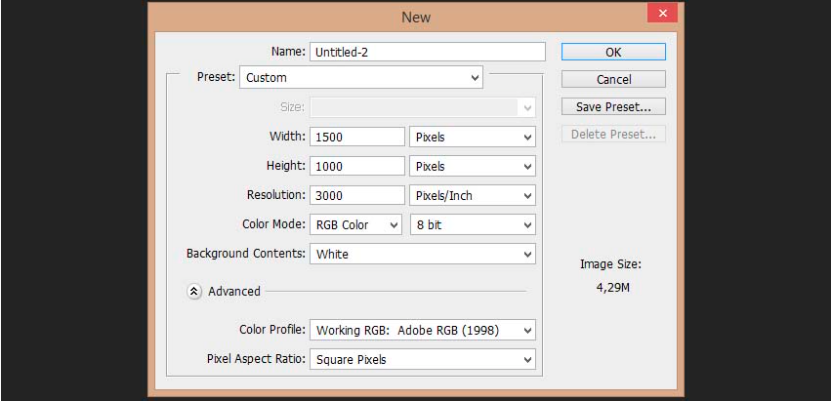
第2步: 之后,转到 “ 文件” > “放置” ,然后将木材纹理放在背景层上方.
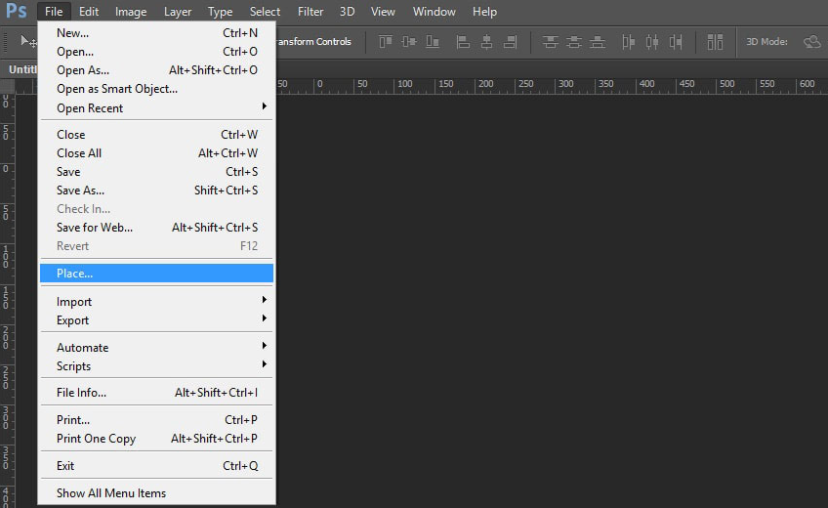
2. 如何创建Photoshop宝丽来相框模板
第1步: 现在,让我们创建条纹的第一个元素.点击 U 创建一个 矩形形状. 确保“ 笔画” 设置为关闭,并创建具有以下尺寸的形状:
宽度: 650 像素
高度: 800像素
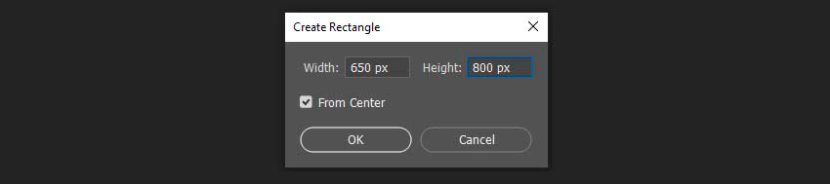
第2步: 创建另一个矩形,但使用以下设置:
宽度: 580 像素
高度: 580像素
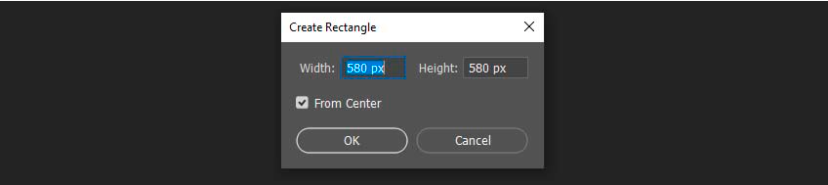
第3步: 选择形状和背景图层,然后将它们与文档的中心对齐.
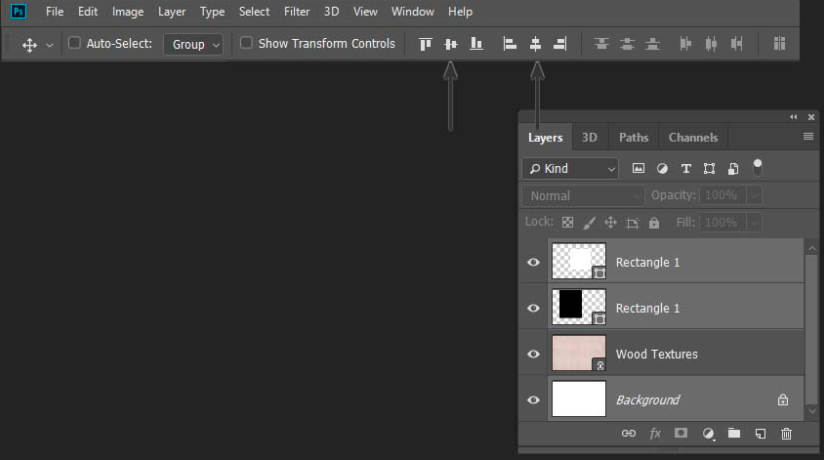
第4步: 最后,按住 Shift 键,将第二个形状 向上移动 65 像素.
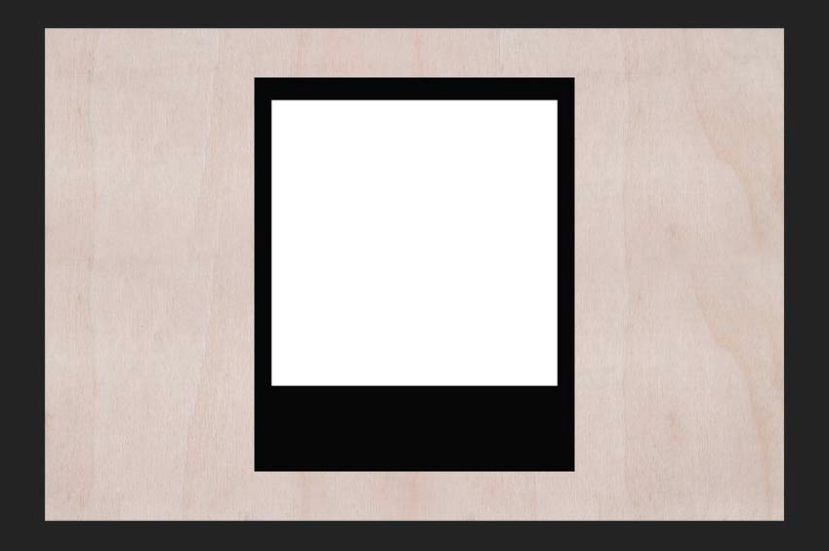
第5步: 现在,我们需要将纸张纹理放置在第一个形状上方,然后右键单击 > 创建剪贴蒙版.
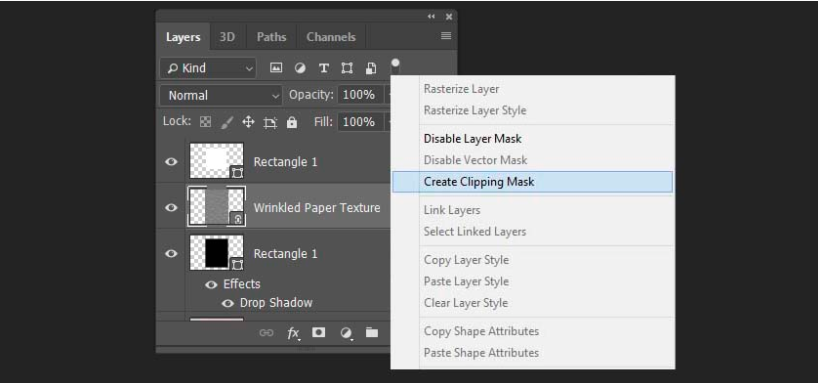
第6步: 这张纸的纹理看起来很暗,所以让它更亮些.选择纹理,然后转到图像 > 调整 > 亮度 / 对比度,然后使用以下设置:亮度: 145 ; 对比度: 0 .
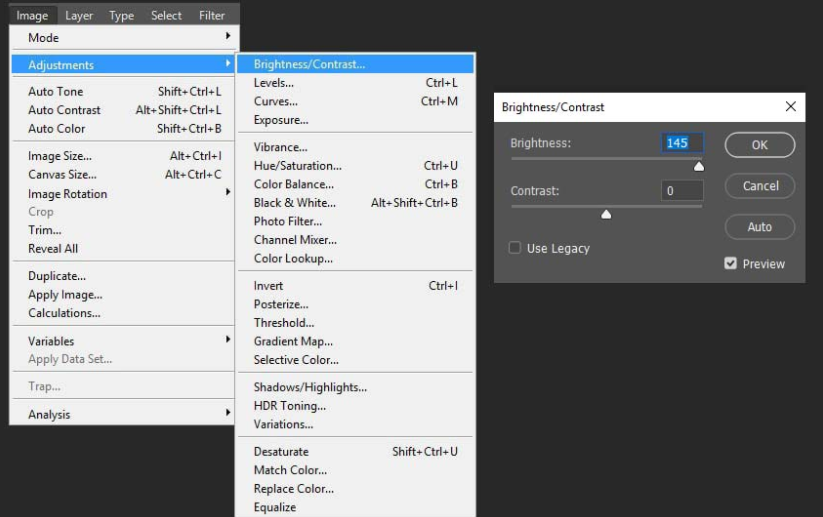
步骤7: 对于这里的最后一步,让我们在模板中添加阴影.选择第一个形状并双击它,然后选择 “投影”并使用以下设置:
颜色:黑色
混合模式:相乘
不透明度:45%
距离:11
点差:10
大小:8
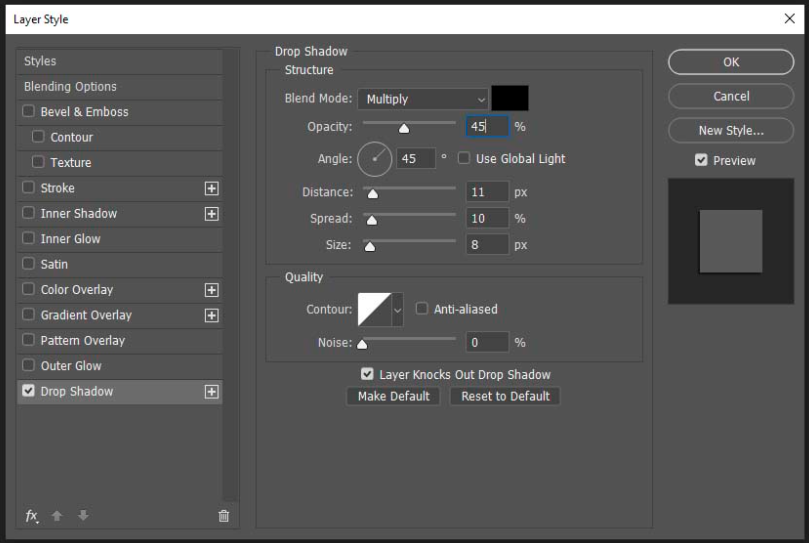
3. 如何将照片放入Photoshop宝丽来相框模板
现在,我们可以轻松地将照片放入模板中.只需将照片放在第二个形状上方,然后右键单击>创建剪贴蒙版.
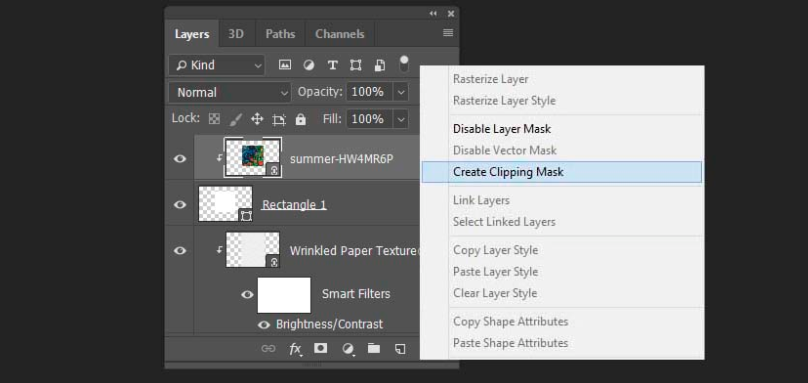
这是我们的形象看起来:
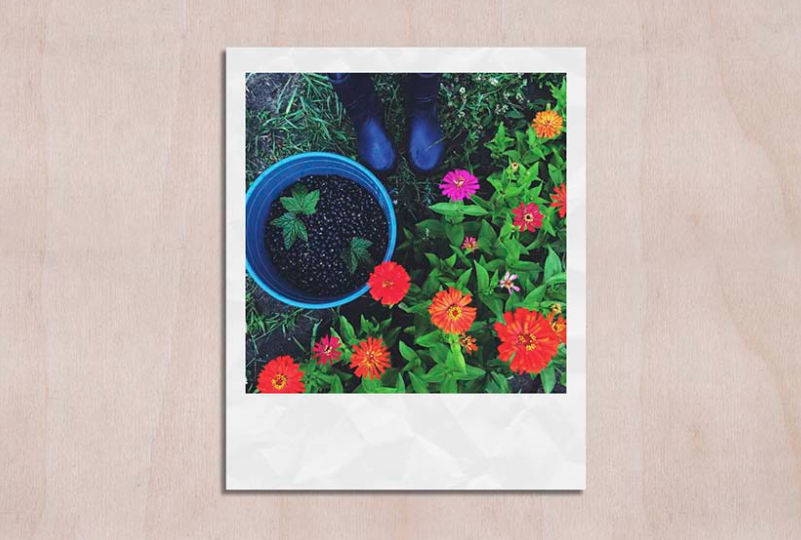
4. 如何创建Photoshop宝丽来拼贴模板
第1步: 如果要创建多个宝丽来框架,只需将所有元素分组即可.在 “图层”面板中选择它们,然后单击“创建新组”.
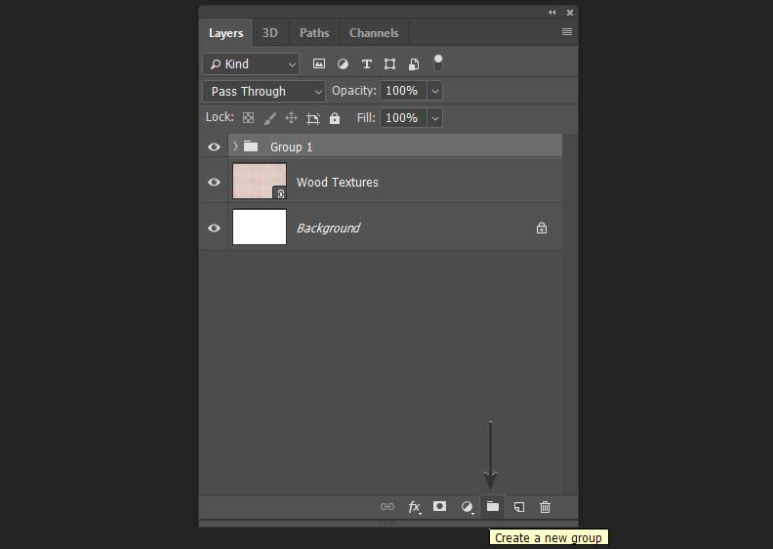
第2步: 之后,按 Control-J 创建该组的两个副本.
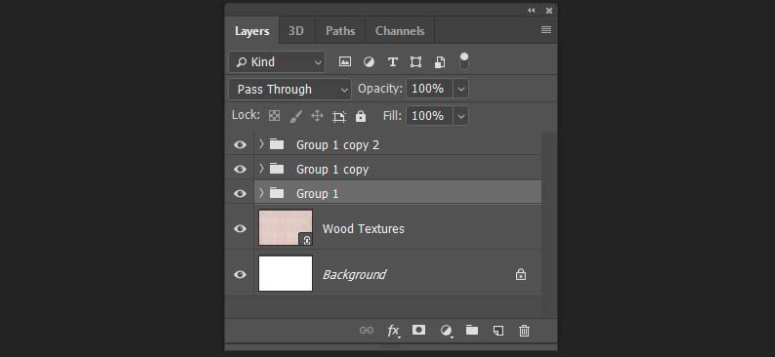
第3步: 从最后两组中删除照片,然后将其替换为其他任何照片.
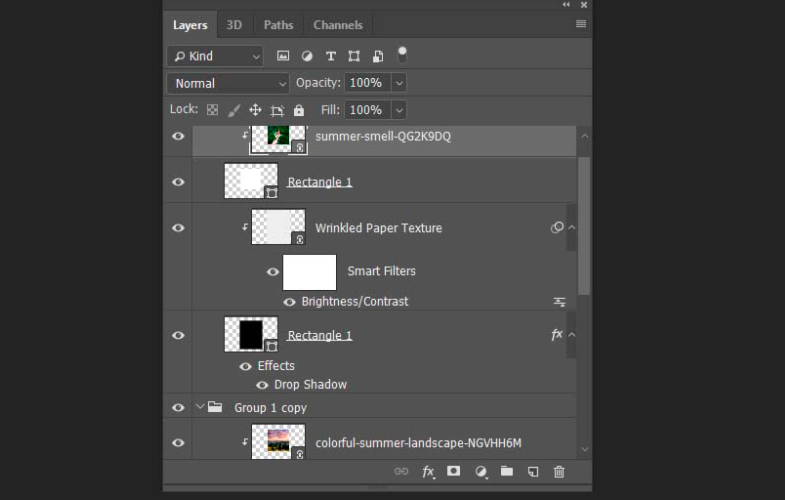
第4步: 放置完照片后,可以按 Control-T 变换模板组.随意移动和旋转它们以满足您的需求!

以上就是PS制作宝丽来的具体步骤了,小伙伴们可以跟着上面的教程做一做哦。


 作者:魁梧没蜜蜂
2023-10-25 07:04:35
作者:魁梧没蜜蜂
2023-10-25 07:04:35 












 Android版下载
Android版下载
